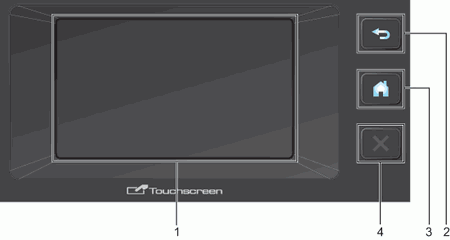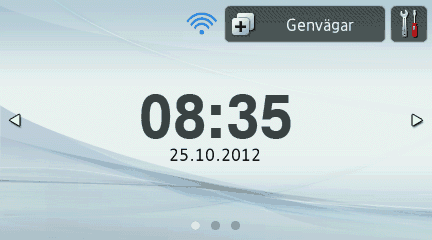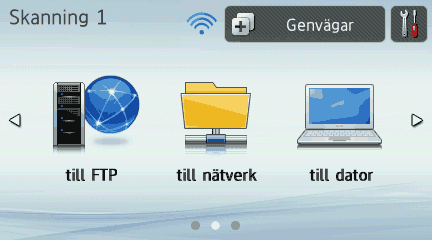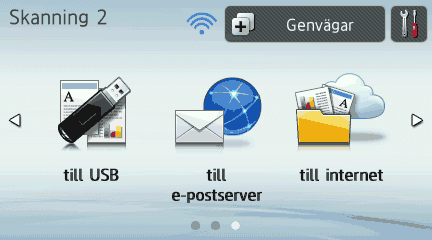I detta läge är funktionerna Skanna till USB, Skanna till E-postserver och Skanna till Webbfunktioner.
LCD-skärmen visar aktuell maskinstatus när maskinen står i beredskapsläge.
| 1. | till USB Här kommer du åt funktionen Skanna till USB. |
| 2. | till e-postserver Här kommer du åt funktionen Skanna till E-postserver. |
| 3. | till internet Här kommer du åt funktionen Skanna till Webb. |
| 4. | När WLAN är aktiverad visar en indikering med fyra nivåer signalstyrkan när trådlös anslutning används. |
| 5. | Genvägar Du kan ställa in genvägsmenyer. Du kan även snabbt skanna med hjälp av de alternativ som du har ställt in som genväg.  Obs | | Åtta ytterligare genvägsflikar finns tillgängliga. Du kan ställa in upp till nio genvägsmenyer i en genvägsflik. |
|
| 6. | Här kommer du åt huvudinställningarna. |

Obs
| • | Denna produkt använder fonter från ARPHIC TECHNOLOGY CO.,LTD. |
| • | MascotCapsule UI Framework och MascotCapsule Tangiblet utvecklade av HI CORPORATION används.
MascotCapsule är ett registrerat varumärke som ägs av HI CORPORATION i Japan. |